您可以使用XAML创建,初始化和设置对象的属性.也可以使用编程代码执行相同的活动.
XAML是另一种设计UI元素的简单方法.使用XAML,由您决定是要在XAML中声明对象还是使用代码声明它们.
让我们举一个简单的例子来演示如何在XAML中写入 :
<Window x:Class = "XAMLVsCode.MainWindow" xmlns = "http://schemas.microsoft.com/winfx/2006/xaml/presentation" xmlns:x = "http://schemas.microsoft.com/winfx/2006/xaml" Title = "MainWindow" Height = "350" Width = "525"> <StackPanel> <TextBlock Text = "Welcome to XAML Tutorial" Height = "20" Width = "200" Margin = "5"/> <Button Content = "Ok" Height = "20" Width = "60" Margin = "5"/> </StackPanel> </Window>
在这个例子中,我们创建了一个带有Button和Text块的堆栈面板,并定义了按钮和文本块的一些属性,如Height,宽度和边距.当编译并执行上面的代码时,它将产生以下输出 :
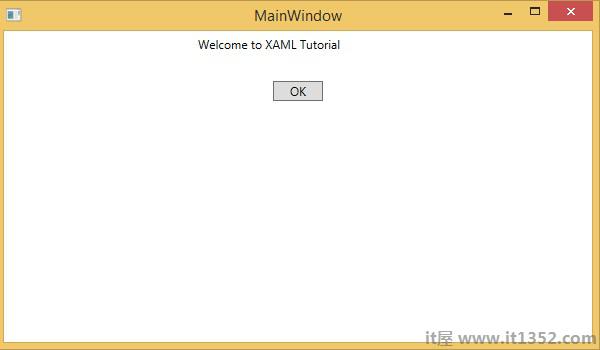
现在看一下用C#编写的相同代码.
using System;
using System.Text;
using System.Windows;
using System.Windows.Controls;
namespace XAMLVsCode {
/// <summary>
/// Interaction logic for MainWindow.xaml
/// </summary>
public partial class MainWindow : Window {
public MainWindow() {
InitializeComponent();
// Create the StackPanel
StackPanel stackPanel = new StackPanel();
this.Content = stackPanel;
// Create the TextBlock
TextBlock textBlock = new TextBlock();
textBlock.Text = "Welcome to XAML Tutorial";
textBlock.Height = 20;
textBlock.Width = 200;
textBlock.Margin = new Thickness(5);
stackPanel.Children.Add(textBlock);
// Create the Button
Button button = new Button();
button.Content = "OK";
button.Height = 20;
button.Width = 50;
button.Margin = new Thickness(20);
stackPanel.Children.Add(button);
}
}
}编译并执行上述代码时,它将产生以下输出.请注意,它与XAML代码的输出完全相同.
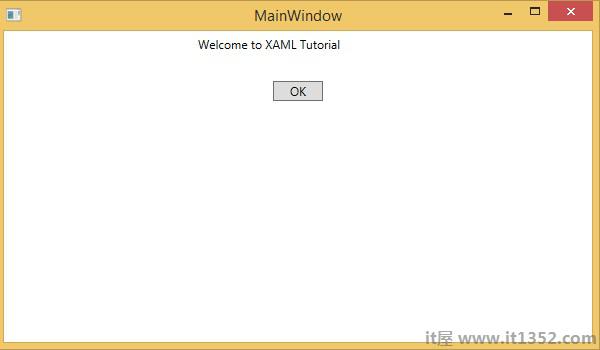
现在你可以看到使用和理解XAML是多么简单.